Xbox, creada y propiedad de Microsoft, es una marca de consola de juegos que puede conectarse a un televisor u otros dispositivos multimedia de visualización. Las consolas Xbox incluyen Xbox, Xbox 360 y Xbox One, todas extremadamente excelentes para proporcionar gráficos realistas para juegos. Esta es probablemente una de las razones por las que los jugadores de todo el mundo lo admiran. Sin embargo, a pesar de estas características increíbles y el servicio de juegos en línea en Xbox, tiene una buena cantidad de problemas que informan sus usuarios. Uno de esos problemas es el código de error de Xbox One 0x87e107df, que se encuentra con frecuencia en la consola Xbox cuando se inicia un juego. Si eres alguien que enfrenta el código de error de Xbox 0x87e107df, entonces has venido al lugar correcto. Tenemos una guía perfecta para usted que le proporcionará medidas y soluciones efectivas que se pueden implementar para superar el problema. Entonces, comencemos aprendiendo un poco sobre el código de error 0x87e107df en Xbox one.
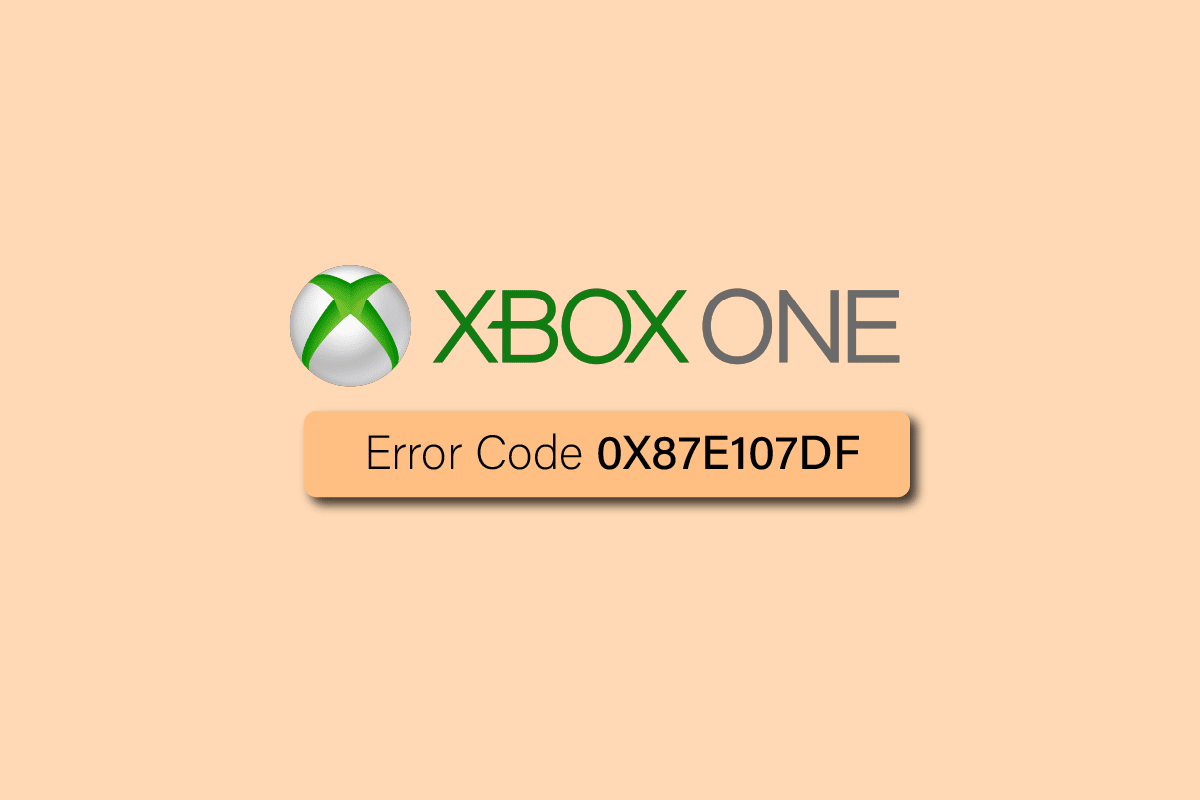
Tabla de contenido
Cómo reparar el código de error de Xbox One 0X87E107DF
Según los usuarios que encontraron el código de error 0x87e107df, el problema ocurre al descargar o comprar juegos de Xbox Live. Además, el error se activa si hay un problema con la validación de licencias de los medios adquiridos. Hay varios culpables que pueden conducir a esto, algunos de ellos se enumeran a continuación:
- Una de las razones más comunes para activar el código de error específico es un problema del servidor que interfiere con la compra en línea en Xbox. Este problema se puede resolver apagando la consola.
- La siguiente causa puede ser problemas de firmware que resultan de algunos archivos temporales. La eliminación de estos datos es la solución para dicho error.
- El problema con la dirección MAC es el siguiente motivo de la lista. Si hay problemas conflictivos con su dirección MAC, debe borrar la dirección alternativa para corregir el error de Xbox.
-
El caché y los datos antiguos almacenados también pueden desencadenar este error en Xbox.
Ya sea que los problemas con la consola Xbox estén relacionados con el software o debido a su firmware, cada problema tiene su propia solución. Estamos aquí con todas esas correcciones que lo ayudarán a deshacerse del error 0x87e107df de manera efectiva. Entonces, comencemos por resolver estos conflictos de forma permanente desde Xbox.
Método 1: verificar el estado del servidor Xbox
El primer método que es básico pero extremadamente crucial es verificar el estado del servidor Xbox. La mayoría de los códigos de error que se encuentran en varios dispositivos se deben a interrupciones del servidor. Los problemas del servidor pueden afectar la validación de la licencia, interferir con cualquier compra digital e impedir que inicie un juego. Por lo tanto, debe verificar la Estado de Xbox Live del sitio web oficial.
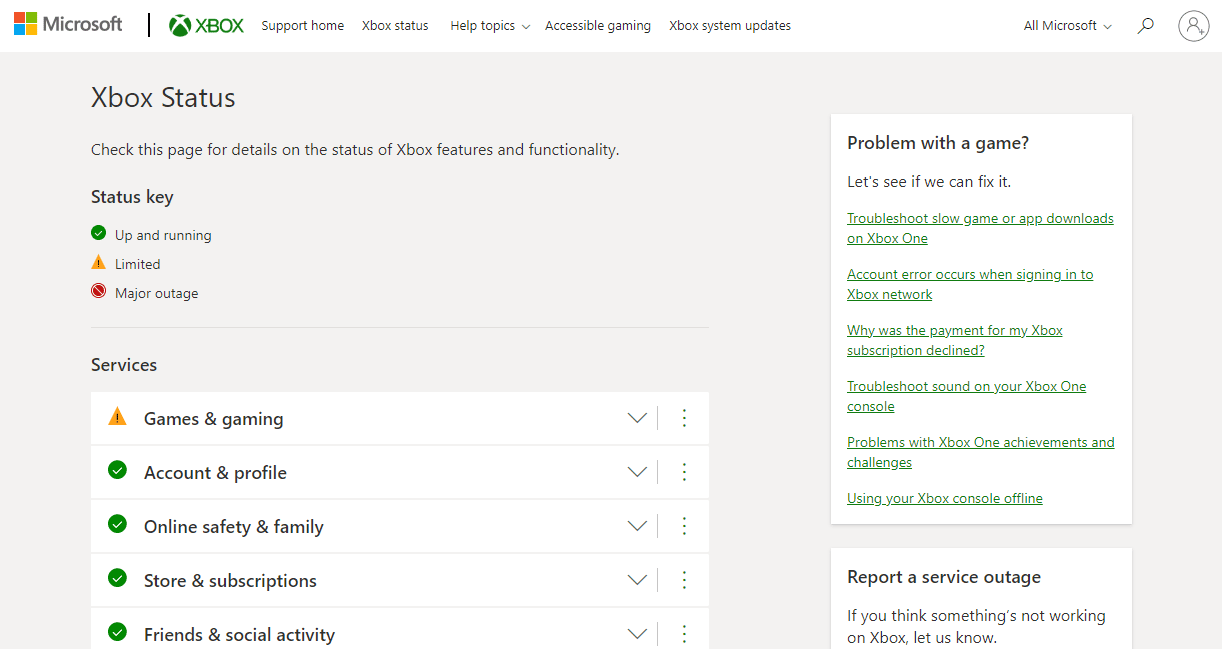
Si hay un problema con los servidores de Xbox, debe esperar hasta que los servidores de Microsoft lo solucionen. Puede intentar reiniciar su consola hasta que los servidores de tiempo se apaguen con la ayuda del siguiente método.
Método 2: reiniciar Xbox One
Reiniciar la consola Xbox es un paso bastante fácil, pero sin mencionar que es bastante efectivo cuando se trata de resolver problemas como el código de error de Xbox 0x87e107df. La mayoría de estos códigos son temporales y un simple reinicio puede ayudarlo a solucionarlos. Entonces, pruebe los pasos que se dan a continuación y estará listo para comenzar:
1. Mantenga presionado el botón Xbox en el controlador para abrir Power Center.
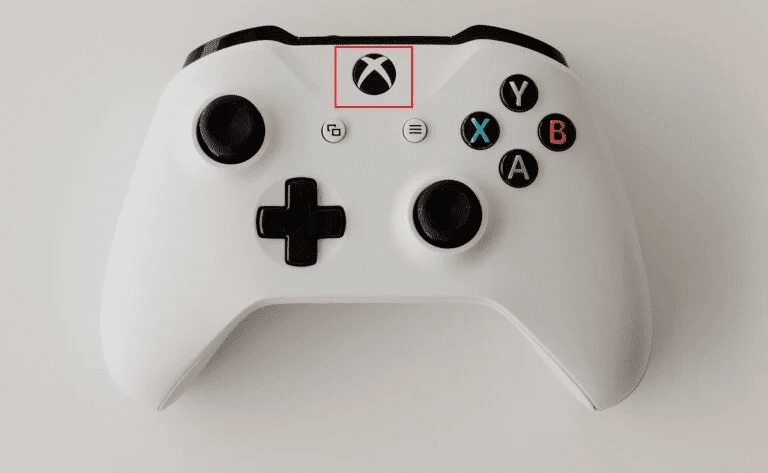
2. Ahora, seleccione la opción Reiniciar consola en él.
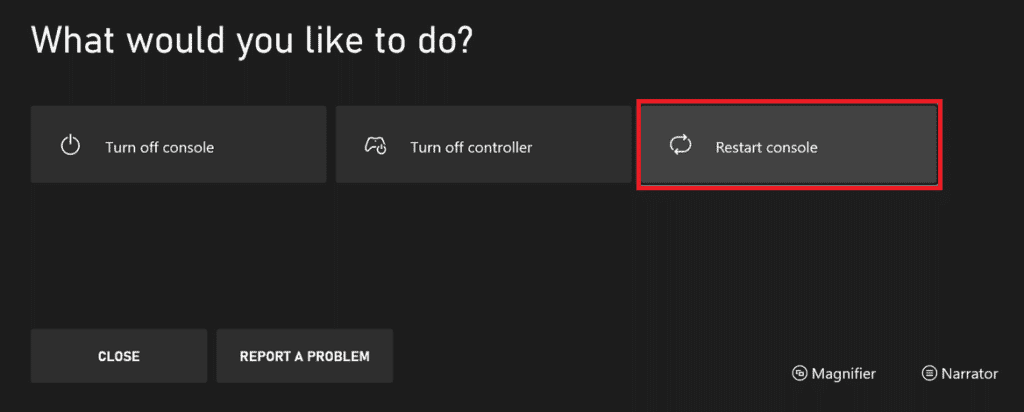
3. Luego, seleccione Reiniciar para procesar la solicitud.
Método 3: cambie Xbox One al modo sin conexión
Si reiniciar la consola no le ayudó con el código de error de Xbox One 0x87e107df, entonces puede intentar cambiar su consola Xbox One al modo fuera de línea. El modo fuera de línea del servicio es extremadamente útil en situaciones en las que hay conflictos con la compra y el uso del contenido. El uso del modo sin conexión en Xbox One ayuda a eludir algunas de las verificaciones de propiedad que se requieren para los medios que se compran digitalmente. Puede utilizar los pasos que se indican a continuación para cambiar al modo fuera de línea:
Nota: el modo sin conexión restringirá el servicio que requiere una conexión en vivo con el servidor de Xbox Live.
1. Mantenga presionado el botón Xbox en el controlador para abrir el menú Guía y seleccione Perfil y sistema en él.
2. Ahora, abra Configuración.
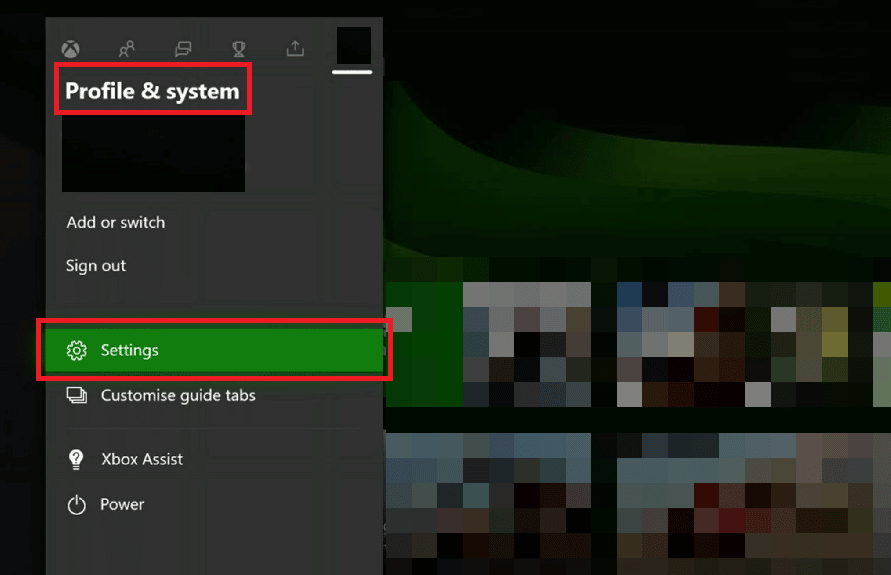
3. A continuación, vaya a Configuración general.
4. Ahora, abra Configuración de red.
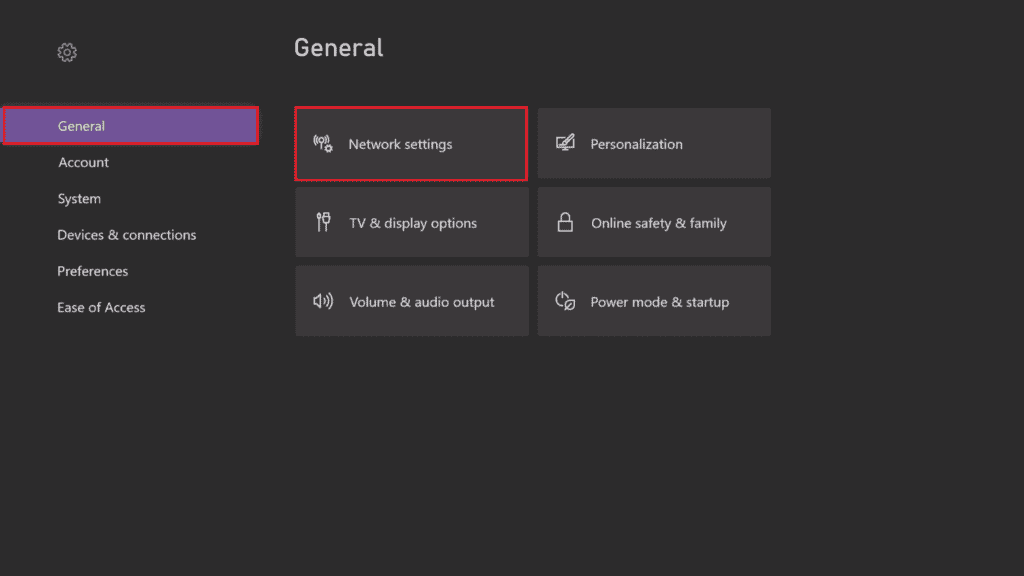
4. Ahora, seleccione la opción Desconectarse.
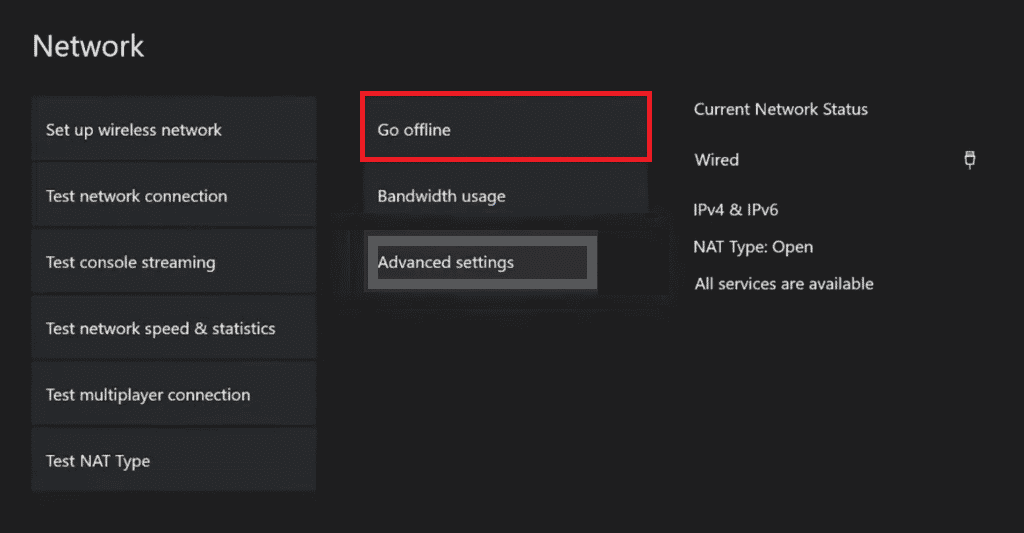
5. Confirme el mensaje de aviso para procesar la solicitud de modo fuera de línea.
Una vez realizados los pasos, puede acceder fácilmente a las compras digitales realizadas en su consola sin dicho error.
Método 4: Borrar dirección MAC alternativa
El siguiente método en la lista es borrar la dirección MAC alternativa para resolver el código de error 0x87e107df en Xbox One. La razón principal por la que falla la validación de la licencia en su consola Xbox One es la red inconsistente causada por una dirección MAC incorrecta.
Nota: la dirección MAC alternativa de Microsoft se coloca para utilizar una red restringida. En caso de que esté utilizando una red doméstica, no necesita una dirección MAC alternativa. Por lo tanto, puede borrarlo.
1. Dirígete a Configuración en tu consola Xbox One.
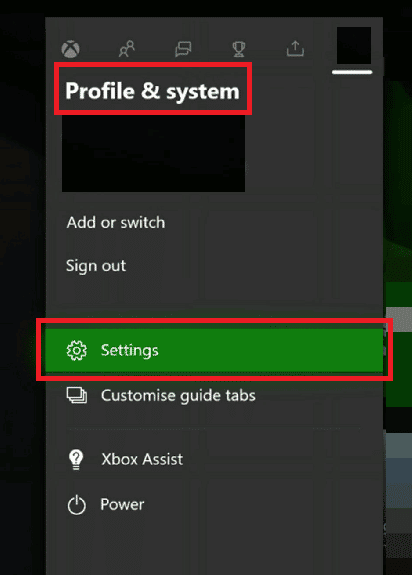
2. Ahora, seleccione Configuración de red en la sección General.
3. A continuación, seleccione Configuración avanzada en Red.
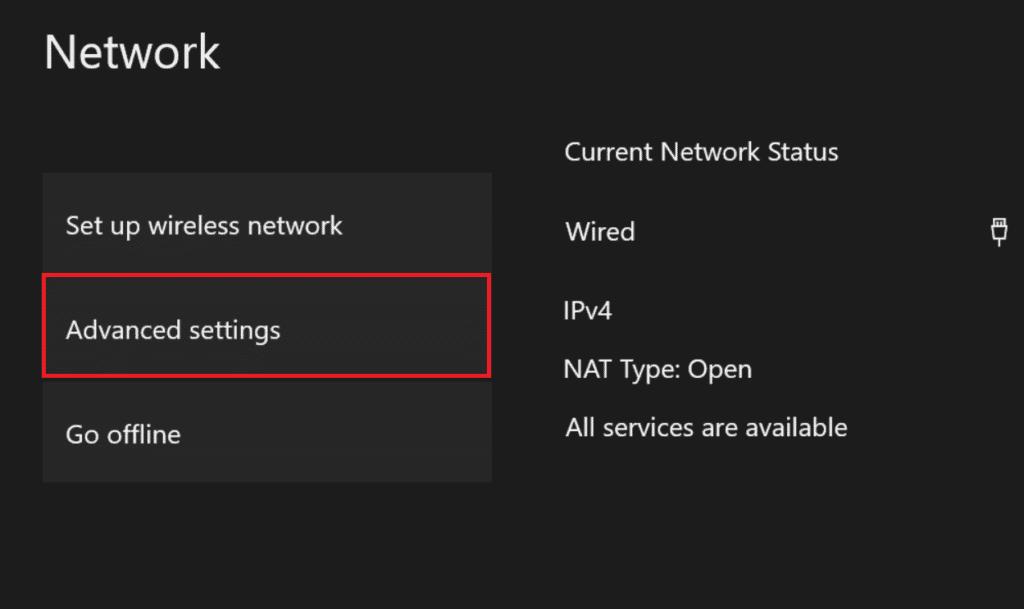
4. Ahora, seleccione Dirección Mac alternativa y luego Borrar opción.
5. Ahora, reinicie su consola Xbox One e inicie el juego para verificar si todavía se le solicita el código de error 0x87e107df.
Método 5: Realizar ciclo de energía
Problemas como el código de error de Xbox One 0x87e107df pueden activarse si su consola Xbox One no se ha cargado correctamente. El problema puede estar relacionado con archivos temporales que están corruptos, estos archivos terminan afectando la validación de la licencia que se requiere durante la compra. Realizar el ciclo de encendido en la consola ha sido una solución bastante efectiva para muchos usuarios, por lo tanto, también puede probarlo en su consola siguiendo los pasos que se detallan a continuación:
1. Presione el botón Xbox en el controlador.
2. A continuación, vaya a Perfil y sistema.
3. Ahora, seleccione Cerrar sesión en él.
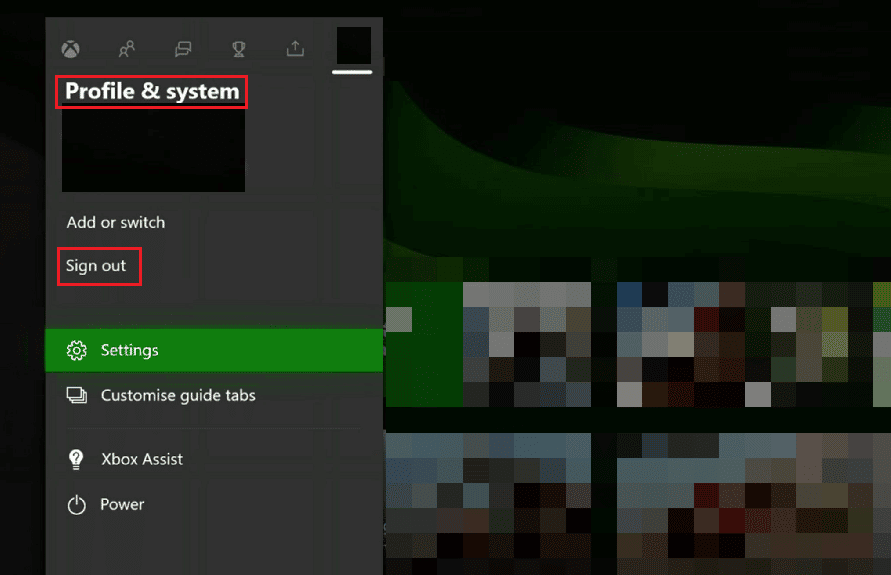
4. Después de unos segundos, vaya a ¡Iniciar sesión! menú en su consola Xbox.
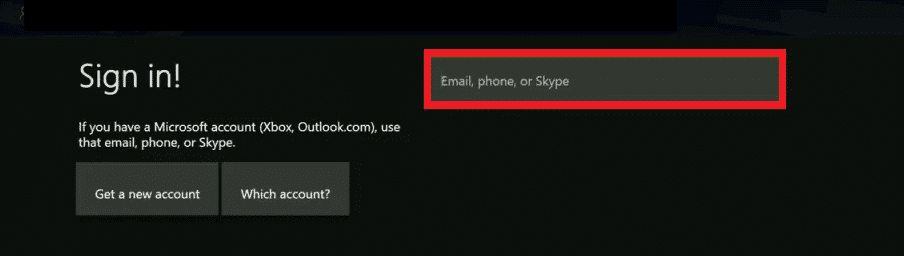
Preguntas frecuentes (FAQ)
Q1. ¿Por qué mi consola Xbox sigue mostrando errores?
Respuesta Si ve errores repetidamente en su consola Xbox, los datos de caché corruptos almacenados en la consola pueden ser la causa. En este caso, intente borrar los datos de la memoria caché y también realice un ciclo de energía en ellos.
Q2. ¿Por qué no puedo instalar juegos en mi Xbox One?
Respuesta Si hay un problema al instalar un juego en Xbox One, puede deberse a una actualización continua del juego que realiza Xbox mientras se instala. Además, es posible que los archivos del juego estén corruptos y, por lo tanto, sean un problema al instalarlos.
Q3. ¿Qué hace el reinicio en una Xbox?
Respuesta Restablecer Xbox da como resultado la eliminación de todas las cuentas, configuraciones y juegos guardados, y asociaciones de cajas de inicio. Puede restablecer su consola desde la opción Solucionador de problemas de inicio de Xbox.
Q4. ¿Cómo puedo restablecer mi Xbox One sin un controlador?
Respuesta Puede restablecer su Xbox One con la ayuda de un restablecimiento completo si no tiene un controlador.
P5. ¿Cuál es la diferencia entre el restablecimiento completo y el restablecimiento de fábrica en Xbox?
Respuesta El restablecimiento completo es un reinicio simple de las consolas Xbox y generalmente se realiza en caso de que la consola se bloquee o debido a una pequeña falla. Mientras, el restablecimiento de fábrica elimina todos los datos, los juegos guardados, la cuenta y otra información guardada, restaurando la consola a su estado original.
***
Esperamos que la información y los métodos proporcionados en el documento para resolver el código de error de Xbox One 0x87e107df le hayan sido de gran ayuda. Infórmenos sobre el método que funcionó para su consola Xbox. Deje sus consultas y sugerencias para que las leamos en la sección de comentarios que se presenta a continuación.
